steam下载路径怎么改 steam默认下载路径如何修改
更新时间:2024-02-25 00:26:33作者:qiaoyun
在steam游戏平台中,拥有海量的好玩的游戏供玩家们下载玩耍,通常下载游戏的时候默认路径都是设置好的,不过如果觉得不好找的话也可以自己手动修改,那么steam下载路径怎么改呢?针对这个问题,本文给大家介绍一下steam默认下载路径的详细修改方法吧。
具体操作如下:
1、双击进入软件,点击左上角的“steam”选项。
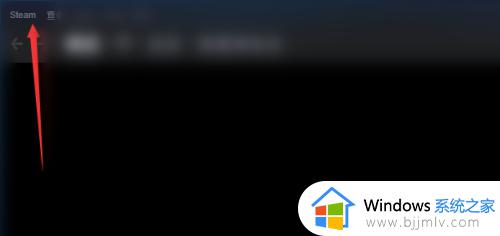 2、接着点击下方选项列表中的“设置”进入。
2、接着点击下方选项列表中的“设置”进入。
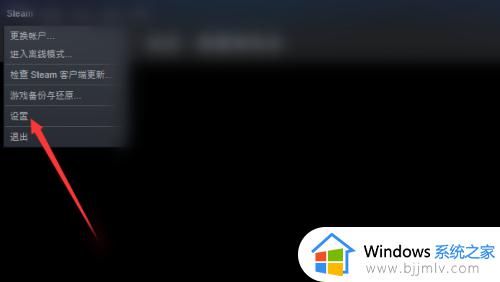 3、然后点击左侧的“下载”选项,再点击右侧“内容库”下方的“STEAM库文件夹”。
3、然后点击左侧的“下载”选项,再点击右侧“内容库”下方的“STEAM库文件夹”。
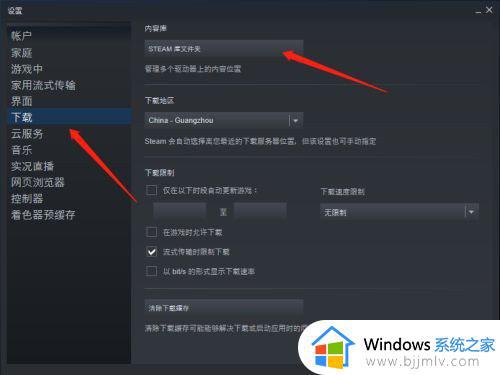 4、然后在弹出的窗口中点击左下角的“添加库文件夹”选项。
4、然后在弹出的窗口中点击左下角的“添加库文件夹”选项。
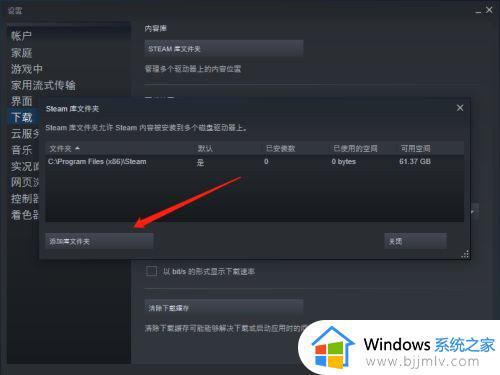 5、最后点击路径栏右侧的下拉按钮选择自己想要安装的位置就可以了。
5、最后点击路径栏右侧的下拉按钮选择自己想要安装的位置就可以了。
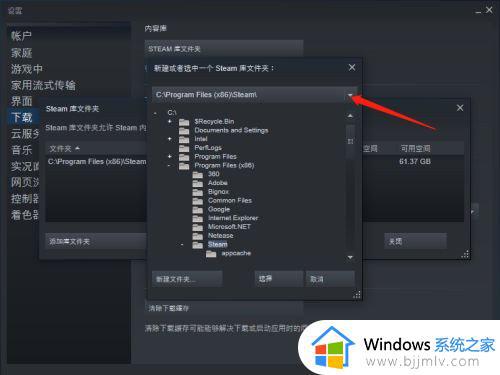
上述给大家讲解的就是steam默认下载路径如何修改的详细内容,如果你也想修改的话,那就学习上面的方法来进行修改即可。
steam下载路径怎么改 steam默认下载路径如何修改相关教程
- 有道云笔记默认存放路径修改方法 有道云笔记如何更改默认存放路径
- 怎么在ShareX中改变文件保存路径 ShareX如何修改文件保存路径
- ShareX如何更改截图保存路径 ShareX文件保存路径修改方法
- 怎样把存储路径从c改到d盘 电脑默认路径如何把c盘改成d盘
- 电脑安装路径更改设置方法 如何更改电脑默认的安装路径
- 如何自定义安装路径 怎么改变安装路径位置
- 瓦罗兰特游戏路径怎么改 瓦罗兰特更改安装路径教程
- 谷歌浏览器怎么修改下载路径 修改谷歌浏览器下载路径的方法
- 谷歌浏览器更改下载路径的方法 谷歌浏览器如何修改下载路径
- 怎样更改电脑下载路径到d盘 如何修改电脑默认下载位置为d盘
- 惠普新电脑只有c盘没有d盘怎么办 惠普电脑只有一个C盘,如何分D盘
- 惠普电脑无法启动windows怎么办?惠普电脑无法启动系统如何 处理
- host在哪个文件夹里面 电脑hosts文件夹位置介绍
- word目录怎么生成 word目录自动生成步骤
- 惠普键盘win键怎么解锁 惠普键盘win键锁了按什么解锁
- 火绒驱动版本不匹配重启没用怎么办 火绒驱动版本不匹配重启依旧不匹配如何处理
热门推荐
电脑教程推荐
win10系统推荐